直接連線(存取點模式)
即使在沒有無線區域網路路由器的環境,使用「存取點模式」,可以用無線方式將行動裝置直接連線到本機,讓您將手上的行動裝置連線到本機,無需困難的設定。
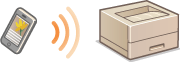
準備直接連線(存取點模式)
依照下列順序,使用存取點模式建立連線(僅適用於 IPv4 環境)。
 |
 |
準備行動裝置。
指定設定以將行動裝置連線到 Wi-Fi。
|
||
 |
||||
 |
 |
讓本機進入連線待機狀態。
<功能表>
 <網路設定> <網路設定>  <直接連線設定> <直接連線設定>  將 <使用直接連線> 設定為 <開啟>。 將 <使用直接連線> 設定為 <開啟>。 |
 |
指定自動終止前的時間長度值您可以指定當啟用直接連線時,自動中斷連線的時間。 <直接連線終止前的時間長度>
同時指定多個行動裝置任意指定本機的 SSID 與網路金輪。網路金輪可以留空。 <存取點模式設定>
|
直接連線
 |
|
建立本機與行動裝置之間的連線需要一些時間。
|
1
在首頁畫面中選擇 <功能表>。 首頁畫面
行動裝置已連線時,請按下  並前進至步驟 3。
並前進至步驟 3。
 並前進至步驟 3。
並前進至步驟 3。2
選擇 <直接連線>。
顯示訊息時,依照螢幕上的指示進行。
3
選擇 <顯示SSID/網路鍵值>。
4
使用 SSID 和畫面上顯示的網路金輪,從行動裝置指定 Wi-Fi 設定。
5
目標操作完成時,請按下  ,然後選擇 <中斷連線>
,然後選擇 <中斷連線>  <是>。
<是>。
 ,然後選擇 <中斷連線>
,然後選擇 <中斷連線>  <是>。
<是>。
 |
|
選擇位於直接連線畫面下的 <連線資訊>,檢查已連線的行動裝置。
|
 |
|
透過直接連線來連線時,視所使用的行動裝置而定,可能無法連線至網際網路。
顯示 SSID 和網路鍵值時,如果 5 分鐘內沒有執行從行動裝置的無線連線,則會終止連線等候狀態。
透過直接連線通訊期間,如果行動裝置與本機之間沒有資料傳輸的狀態持續,通訊可能會結束。
透過直接連線來連線時,睡眠模式的省電效能會降低。
如果以無線區域網路使用本機,在使用直接連線時,必須使本機維持連線到無線區域網路。當本機未連線到無線區域網路或連線程序未完成時,無法開始直接連線程序。如果透過直接連線通訊期間,本機與無線區域網路之間的連線中斷,通訊可能會結束。
完成所需的操作之後,務必終止本機與行動裝置之間的連線。如果兩者維持連線,睡眠模式的省電效能會降低。
如果使用直接連線,請勿在行動裝置上手動設定 IP 位址。這麼做可能會造成使用直接連線後無法正常進行通訊。
|